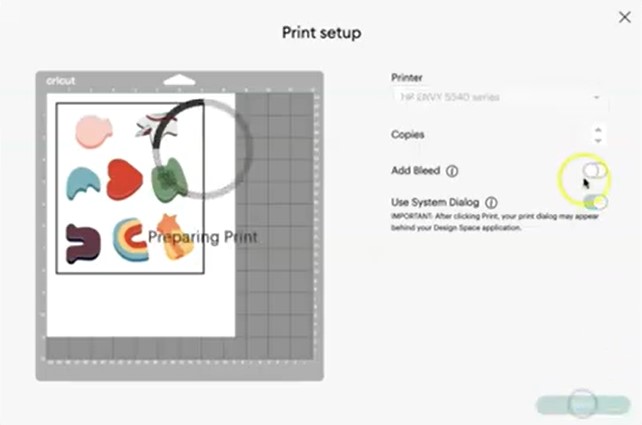La personnalisation des autocollants n’est pas aussi délicate qu’il y paraît. Choisissez simplement vos images SVG préférées et préparez-les pour Cricut car cet article vous aidera à vous familiariser avec le processus de régulation de vitesse.
Comment faire des autocollants avec des fichiers SVG
Cricut Design Space est un logiciel incroyable qui vous aide à devenir plus créatif. Et si vous avez des images SVG qui doivent être affichées, imprimez-les en suivant ces étapes simples pour les transformer en autocollants.
Étape 1 : téléchargez votre fichier SVG sur Cricut Design Space

Pour que vous puissiez créer un autocollant à l’aide de votre fichier SVG, vous devez lancer votre logiciel Cricut Design Space. Lorsque vous l’avez chargé sur votre canevas, dirigez-vous vers le bouton « Télécharger » dans le volet de gauche où se trouvent tous vos outils. Lorsque vous cliquez dessus, une boîte de dialogue s’ouvre dans laquelle vous êtes censé télécharger votre fichier. Appuyez sur le bouton « Télécharger une image » pour pouvoir sélectionner une image sur votre ordinateur. Alternativement, vous pouvez simplement faire glisser et déposer votre SVG sur le canevas.
Étape 2 : Ajouter le SVG téléchargé sur le canevas

Lorsque le processus de téléchargement est terminé, rendez-vous sur « Téléchargements récents » et cliquez sur le fichier que vous venez de télécharger. Ensuite, rendez-vous sur le bouton « Ajouter au canevas » en bas à droite. Cela vous amènera à la vue complète de votre toile avec votre fichier SVG.
Étape 3 : Définissez le fichier sur la taille d’autocollant autorisée dans Cricut Design Space
 Alors que votre fichier SVG peut être mis à l’échelle de haut en bas sans se casser ou perdre sa qualité, Cricut Design Space ne peut accueillir que 9,25 x 6,75 pouces, au maximum. Assurez-vous donc que la dimension de votre autocollant ne dépasse pas les tailles acceptables. Faites d’autres ajustements et améliorations dont vous avez besoin pour l’image avant qu’elle ne soit imprimée.
Alors que votre fichier SVG peut être mis à l’échelle de haut en bas sans se casser ou perdre sa qualité, Cricut Design Space ne peut accueillir que 9,25 x 6,75 pouces, au maximum. Assurez-vous donc que la dimension de votre autocollant ne dépasse pas les tailles acceptables. Faites d’autres ajustements et améliorations dont vous avez besoin pour l’image avant qu’elle ne soit imprimée.Étape 4 : Envoyez-le à l’impression

Une fois que vous avez effectué toutes les modifications et aplatissements nécessaires des objets dans le fichier image, accédez au bouton en haut à droite qui indique « Créer », et appuyez dessus. Dans la fenêtre « Créer », vous pouvez commencer le processus d’impression. Commencez par la « Configuration de l’impression ». Vérifiez dessus et si tout va bien, appuyez sur « Imprimer ». Une autre boîte de dialogue apparaîtra, configurez tout en fonction du type d’impression que vous souhaitez et de la machine que vous utilisez, puis cliquez sur « Imprimer » pour commencer à imprimer votre autocollant.
FAQ
Est-il possible de créer des autocollants personnalisés avec des fichiers SVG dans Cricut ?
Oui, vous pouvez créer des autocollants personnalisés à l’aide d’une machine de découpe Cricut, en suivant les étapes illustrées ci-dessus.
Que faut-il pour créer des autocollants personnalisés avec SVG ?
Vous avez besoin de vos fichiers SVG, d’un créateur de Cricut tel que Cricut Design Space, d’une imprimante, d’un vinyle imprimable et d’un coupe-papier ou de ciseaux pour couper le papier autocollant où votre dessin est imprimé.
Le SVG peut-il être transformé en autocollant ?
Oui, assurez-vous simplement d’avoir Cricut Design Space sur votre ordinateur pour rendre l’ensemble de la tâche facile et réalisable.
Les fichiers SVG peuvent-ils être imprimés sur papier ?
Il est préférable de convertir vos SVG au format PDF si vous les imprimez sur du papier ordinaire.


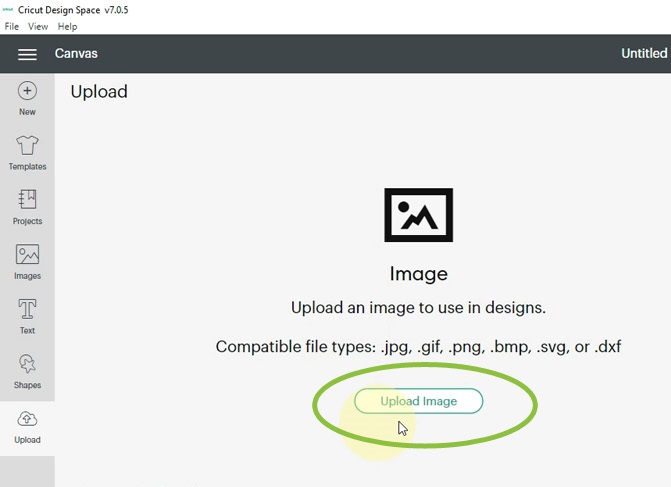
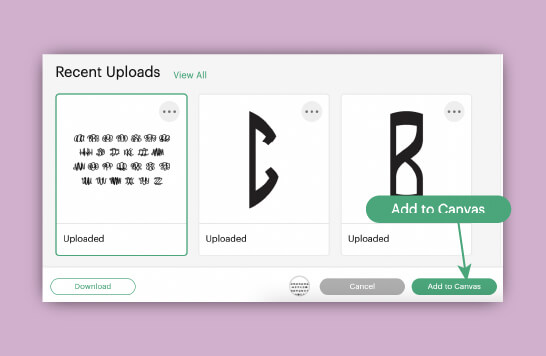
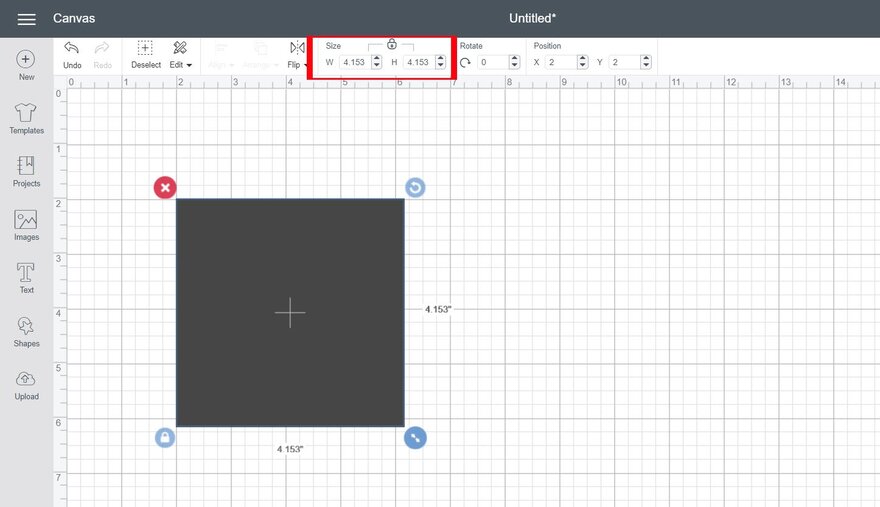 Alors que votre fichier SVG peut être mis à l’échelle de haut en bas sans se casser ou perdre sa qualité, Cricut Design Space ne peut accueillir que 9,25 x 6,75 pouces, au maximum. Assurez-vous donc que la dimension de votre autocollant ne dépasse pas les tailles acceptables. Faites d’autres ajustements et améliorations dont vous avez besoin pour l’image avant qu’elle ne soit imprimée.
Alors que votre fichier SVG peut être mis à l’échelle de haut en bas sans se casser ou perdre sa qualité, Cricut Design Space ne peut accueillir que 9,25 x 6,75 pouces, au maximum. Assurez-vous donc que la dimension de votre autocollant ne dépasse pas les tailles acceptables. Faites d’autres ajustements et améliorations dont vous avez besoin pour l’image avant qu’elle ne soit imprimée.